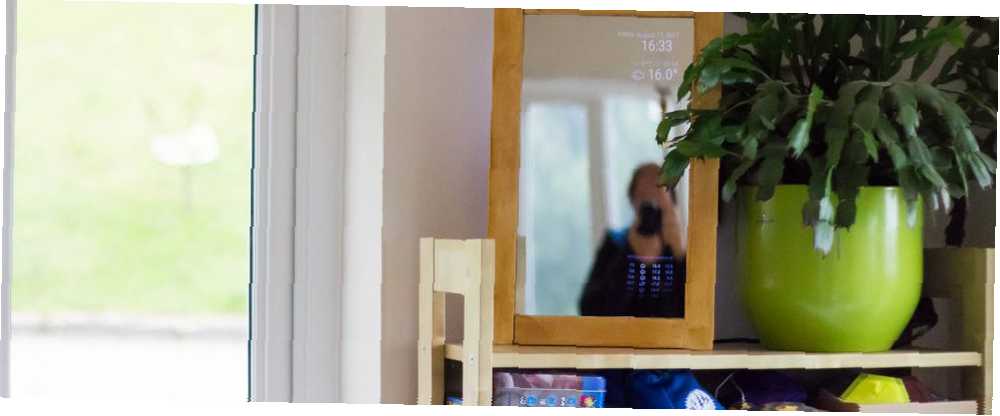
Michael Fisher
0
1488
96
Les ordinateurs portables ne durent pas éternellement, mais les écrans qu’ils contiennent sont généralement les mêmes. Même si l'ordinateur principal est en panne, vous pouvez extraire le panneau d'affichage et le réutiliser. Dans le projet d’aujourd’hui, nous transformons un vieil ordinateur portable et un Raspberry Pi en un miroir magique. 6 meilleurs projets de miroirs magiques Raspberry Pi intelligents que vous pouvez réaliser 6 meilleurs projets de miroirs magiques Raspberry Pi intelligents que vous pouvez réaliser Ces miroirs intelligents Raspberry Pi peuvent vous en dire plus. l'heure, la date, la météo et plus encore. Voici comment construire un miroir magique à moindre coût. .
Ce dont vous aurez besoin
- Ordinateur portable en panne. S'il vous plaît, ne détruisez pas un ordinateur fonctionnel. Il y a bien d'autres choses à faire avec un ordinateur qui fonctionne encore. 5 façons de donner une nouvelle vie à un vieil ordinateur portable. 5 façons de donner une vie nouvelle à un vieil ordinateur portable. Les ordinateurs semblent ralentir . Les systèmes d’exploitation tendent à devenir de plus en plus gourmands en ressources au fil du temps, de l’âge du matériel et de l’exubérance ressentie au cours des premiers mois de perte de possession d’un ordinateur portable. C'est pourquoi certains… ! (Libre)
- Raspberry Pi 2 ou 3 (de préférence 3 car il possède le Wi-Fi intégré). (30 $)
- Du bois épais et un gabarit de Kreg pour faire un cadre. (10 $ pour le bois)
- Feuille acrylique miroir à sens unique. (20 $)
- Carte d’alimentation et de contrôleur d’affichage appropriée (voir ci-dessous). (30 $ à 40 $)
Coût total: ~ 100 $
Extraire et récupérer l'ancien écran
Avant de commencer, je dois noter que, contre-intuitivement, il n'est pas toujours rentable d'essayer de sauver un panneau d'un ordinateur portable, car vous devez trouver une carte de contrôle et une alimentation électrique appropriées. Contrairement à un moniteur prêt à l'emploi qui se connecte simplement en HDMI, l'écran LCD ou le panneau LED à l'intérieur de votre ordinateur portable aura reçu un signal directement de la carte mère de l'ordinateur portable..
Pour utiliser ce panneau, vous avez besoin d’une carte contrôleur fabriquée par un tiers, qui convertit un signal HDMI standard en un signal adapté à cet affichage. De manière ennuyeuse, la carte contrôleur doit également être adaptée avec précision à votre panneau. Une fois que vous prenez en compte le montant supplémentaire 30 $ à 40 $ pour des pièces supplémentaires, il peut être moins coûteux d'acheter un ancien moniteur entièrement fonctionnel aux enchères. Un rapide coup d'œil à travers le “se terminant plus tôt” listes d'eBay montre des écrans de 17 pouces destinés aux anciens bureaux moins de 15 $.
Bien sûr, où est le plaisir dans tout ça? Une partie de ma motivation à faire cela est de faire bon usage de quelque chose qui aurait autrement été jeté à la poubelle, que cela coûte un peu plus cher ou pas. Ajouter à la montagne de déchets électroniques La vérité sur le recyclage des déchets électroniques et son efficacité La vérité sur le recyclage des déchets électroniques et son efficacité Le monde produit plus de déchets électroniques que jamais auparavant. Nous devrions le recycler, mais il y a des problèmes dont vous n'êtes peut-être pas au courant. est-ce que vous devriez essayer d'éviter.
Tu veux toujours continuer? Si vous ne trouvez pas de guide de démontage iFixit pour votre ordinateur portable, saisissez simplement un tournevis à tête plate ou un couteau artisanal et commencez à déchirer le cadre de l'écran. À partir de là, vous devriez pouvoir trouver les vis qui fixent l’écran aux charnières. Faites particulièrement attention aux câbles plats existants, car vous devrez peut-être les réutiliser plus tard.

Lorsque vous avez terminé, tournez le panneau et localisez l'autocollant du modèle. Tous les panneaux auront un de ces.
Voici le coup d'argent. L'autocollant décrit le panneau et vous permet de rechercher une carte pilote appropriée. Tapez le numéro de modèle sur eBay (dans ce cas, B126XW02) plus “manette”.
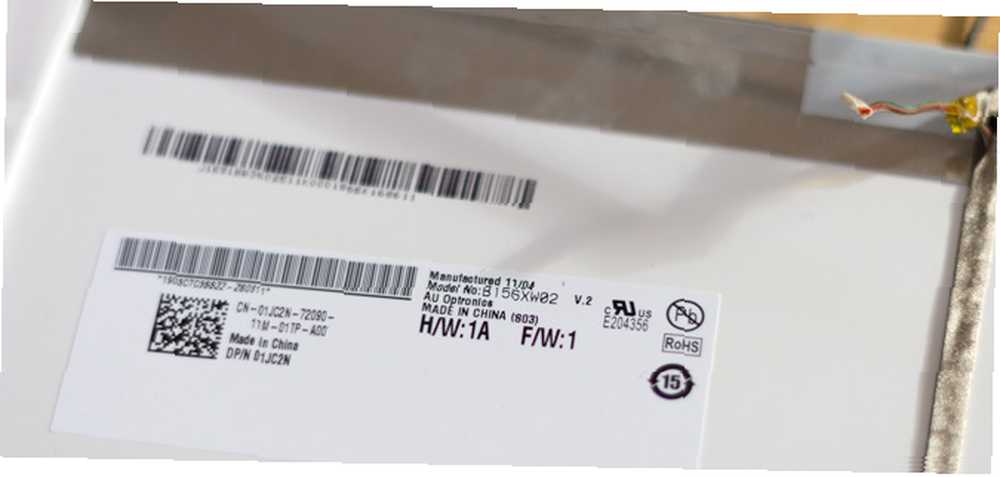
Vous pouvez en savoir plus sur le tableau en jetant un coup d'œil aux codes:
- B est le fabricant - AU Optronics - bien que cela soit également écrit explicitement sous le numéro de modèle, rien d’étonnant ici. Vous pouvez trouver une liste de référence des fabricants et leurs codes ici.
- 156 = 15.6 "taille d'écran.
- XW = résolution XWGA (1366 x 768).
- 02 = Panel version 2.
Attendez-vous à payer environ 20 $ à 30 $ pour une carte de pilote appropriée, l'extrémité supérieure étant des cartes avec un connecteur HDMI, l'extrémité la moins chère étant simplement VGA. En cas de doute, prenez une photo de l'étiquette et envoyez-la au vendeur. La plupart des gens se feront un plaisir de vous informer si vous achetez le bon article ou vous indiqueront le bon tableau. Vous aurez également besoin d’une alimentation pour la carte de pilote: 12v 4a est recommandé, ce qui devrait vous faire reculer 10 $.
À l'arrivée de votre carte, vous ne trouverez pas une seule carte contrôleur: vous disposerez probablement d'un onduleur séparé (pour les écrans LCD nécessitant une haute tension), d'une carte avec des boutons activés pour le contrôle d'entrée et éventuellement d'une carte de récepteur de télécommande. (optionnel). Voici la carte contrôleur principale:

S'agissant d'une LED, il n'est pas nécessaire de disposer d'une carte inverseur séparée. Les ports doivent être évidents, et il n’ya que quelques connecteurs de câble ruban distincts. Vous trouverez des épingles étiquetées LVDS: c’est là que le câble plat délicat qui se connecte à l’écran LCD ira, mais ne le branchez pas encore.

Vous pouvez également trouver un connecteur pour les boutons du contrôleur et le récepteur IR. Sur le mien, ce câble blanc unique se déclenche à la fois IR et CLÉ planches. Branchez-les maintenant et connectez-vous à la carte du contrôleur principal à l'endroit indiqué. Connectez le ruban LVDS et l’alimentation lorsque vous êtes prêt à confirmer que tout fonctionne, mais débranchez-le à nouveau jusqu’à la dernière étape, car il est assez délicat et facile à endommager..
Construire un nouveau cadre
J'ai utilisé du bois de construction raboté de 1,5 pouce carré pour couper à peu près le cadre de la bonne taille pour s'adapter à l'écran, puis j'ai utilisé un routeur pour découper l'encart du cadre. C'était vraiment un processus d'essai et d'erreur.
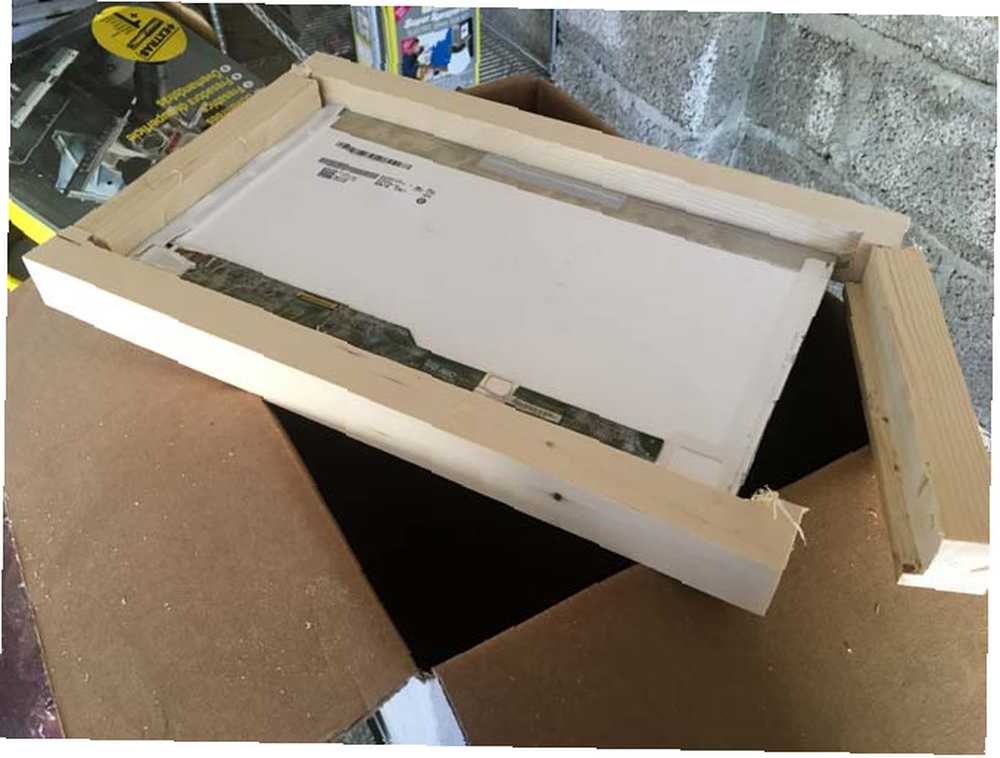
Pour joindre les bords du cadre, j'ai utilisé un trou de poche créé avec un gabarit Kreg junior. J'utilise le gabarit Kreg sur tous les projets de menuiserie que j'ai jamais réalisés, parce que c'est simple et qu'il fonctionne. Si vous n'en avez pas déjà un, je vous suggère fortement d'en acheter un - il ne coûte que 40 USD et m'a permis de réaliser de nombreux projets de menuiserie de bricolage fantastiques, tels que ce rack rack.

Enfin, j'ai utilisé une teinture à bois polyuréthane brillante que je devais finir le bois.
Ajuster l'écran et la feuille miroir
La dernière étape consistait à installer la feuille de miroir - plexiglas miroir 3 mm - avec l'écran derrière elle. C'était un ajustement serré de toute façon, donc aucune fixation supplémentaire n'était requise. J'ai utilisé du ruban adhésif double face pour fixer le Raspberry Pi et d'autres éléments..

À ce stade, j’ai démarré le Raspberry Pi pour constater que, depuis deux mois que je laissais ce projet inachevé dans le garage, l’écran avait été fissuré d’un côté. La moitié de l'écran était toujours fonctionnelle, alors j'ai glissé un morceau de carte noire dans le cadre également, pris en sandwich entre l'écran et le plexiglas. Il cache parfaitement la zone brisée!
Installer le logiciel MagicMirror2
Pour simplifier les choses, nous utilisons une solution de miroir magique à code ouvert open source de MichMich, qui prend en charge de nombreux plug-ins. Nous pourrions coder notre propre application Web unique, mais il ne sert à rien de réinventer la roue.
Ne vous inquiétez pas si vous n'avez jamais utilisé un Raspberry Pi auparavant - notre guide non officiel Raspberry Pi: Le didacticiel non officiel Raspberry Pi: Le didacticiel non officiel Si vous êtes un propriétaire de Pi actuel qui souhaite en savoir plus ou un détenteur potentiel de ce crédit Appareil de la taille d'une carte, ce n'est pas un guide que vous voulez manquer. couvre tout ce que vous devez savoir.
L'installation est ridiculement simple. Dans la ligne de commande, entrez:
bash -c "$ (curl -sL https://raw.githubusercontent.com/MichMich/MagicMirror/master/installers/raspberry.sh)"et laissez-le fonctionner sa magie. Si cela échoue, vous n'utiliserez probablement pas de Raspberry Pi 2 ou 3. S'il est possible d'utiliser un Pi Zero ou Zero W, c'est beaucoup plus de travail..
À un moment donné, il vous sera demandé si vous voulez démarrer automatiquement le Magic Mirror, et vous le ferez probablement. Une fois que tout est fait, il devrait se lancer directement dans la mise en page par défaut.
Une fois terminé, connectez-vous à partir d'un ordinateur distant à l'aide de SSH et modifiez les fichiers de configuration:
cd MagicMirror / config / nano config.jsNe soyez pas découragé par le code de ce fichier - il s’agit principalement d’espace vide!
Vous commencez avec une poignée de modules par défaut, et la syntaxe pour ajuster leur position et leurs paramètres doit être évidente. Les modules supplémentaires fourniront leur propre documentation et des exemples de blocs de configuration. Rappelez-vous simplement que chaque configuration de module est entourée d'accolades , et nécessite une virgule entre les deux. Si vous n'avez pas de virgule ou un support mal assorti, vous obtiendrez des erreurs.
Votre première étape devrait être de configurer le module météo par défaut. Faire usage de la OpenWeatherMap données, vous devez vous inscrire pour obtenir une clé d’API (gratuite). Pour nos besoins simples, le compte gratuit est parfaitement adapté.
Pour faire pivoter l’affichage de 90 degrés, ajoutez ce qui suit à la fin de /boot/config.txt:
display_rotate = 1Pour empêcher l'économiseur d'écran de démarrer après cinq minutes, j'ai suivi les instructions du wiki MagicMirror. Ensuite, pour permettre à MagicMirror de démarrer automatiquement à chaque redémarrage, j'ai utilisé ce guide. Je ne vais pas copier les instructions ici, car elles sont simples à suivre et ne nécessitent aucune explication supplémentaire..
Mon moniteur n’étant fonctionnel que du côté droit, j’ai gardé les modules assez sobres, avec uniquement les prévisions de temps et météo par défaut, respectivement en haut et en bas du côté droit..

C'était trop facile!
La partie la plus difficile de ce projet a probablement été la construction du cadre et je pense que j'aurais pu faire mieux. Si je devais répéter le projet, je construirais probablement un panneau avant séparé avec une profondeur plus grande derrière celui-ci, et laisserais un espace pour un panneau arrière permettant de dissimuler le rétroéclairage, qui se dissipe actuellement, ainsi que de cacher les câbles. Ce serait également une bonne idée de faire de la place pour un capteur de mouvement qui pourrait allumer et éteindre l'écran, bien que le panneau lui-même ne consomme pas autant d'énergie.
Cela dit, je suis content de la façon dont les résultats ont été obtenus. C'est un bel affichage météorologique d'un coup d'œil, assis juste à côté de la porte d'entrée - ce qui est particulièrement utile dans mon coin de pays, où les prévisions peuvent changer à tout moment.
Si ce projet ne vous convient pas ou si vous souhaitez quelque chose de plus simple, pourquoi ne pas consulter notre guide des projets Raspberry Pi pour débutants Projets Raspberry Pi pour débutants Projets Raspberry Pi pour débutants Ces 10 projets Raspberry Pi pour débutants sont idéal pour se familiariser avec les capacités matérielles et logicielles du Pi et vous aider à démarrer rapidement! .
!











